怎么用u盘重装系统win10步骤-如何用U盘重装系统win10步骤
发布时间:2025-03-25 10:47:21

一、u盘装系统所需工具
1、u盘介质: 8GB或以上容量的空白u盘
2、系统版本:win10专业版
3、装机工具:电脑店u盘启动盘制作工具(点击链接下载)
二、u盘装系统准备工作
1、准备一个容量不小于8GB的u盘,因为u盘启动盘制作过程会占用一部分空间。另外需要注意,制作的时候u盘会被格式化,大家要注意数据的备份或转移了。
2、在u盘中放一个Letter Assigner,这是用于处理部分兼容性问题的工具。
3、下载免费版的正版系统镜像,建议大家在msdn网站下载更简单些,操作如图所示:
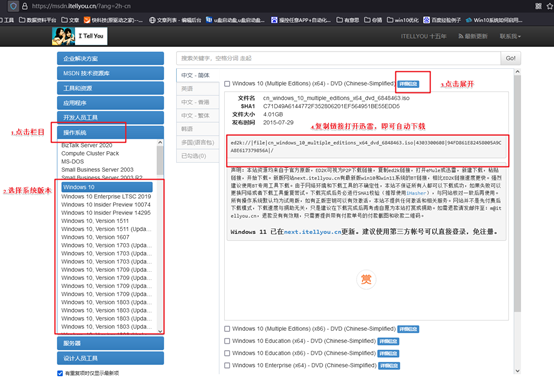
三、u盘装系统教程
1、如何制作电脑店u盘启动盘
a. 进入电脑店的官网,点击【下载中心】-【立即下载】,下载电脑店制作工具,下载前切记关闭防火墙和杀毒软件!
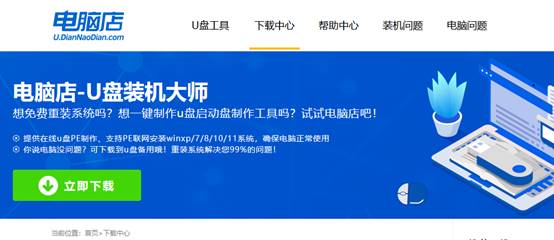
b.如图所示,打开电脑店u盘启动盘制作工具,将u盘插入电脑当中,软件会自动识别到u盘的信息。默认其他设置,直接点击【全新制作】。
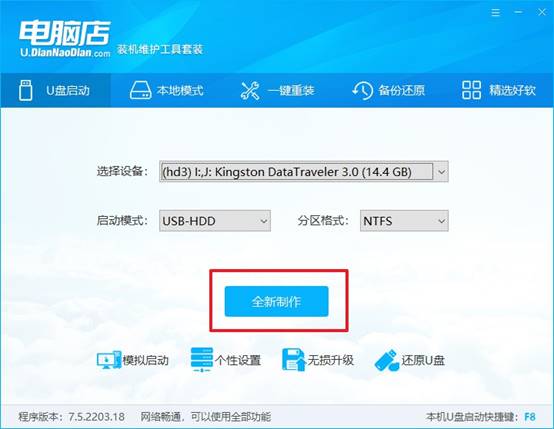
c.另外,如果你是想重装系统,那么需要自行下载好Windows镜像,保存在u盘启动盘根目录下。
2、设置u盘为开机首选
a. 打开电脑店官网首页选择电脑类型和品牌查询u盘启动盘快捷键,重启电脑后按下该键,进入启动设置界面。
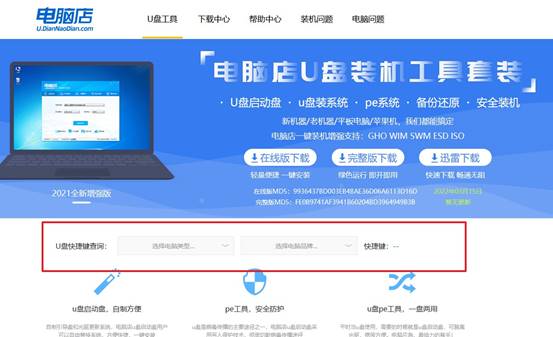
b. 弹出快速启动选项的窗口,我们选择u盘进入即可。
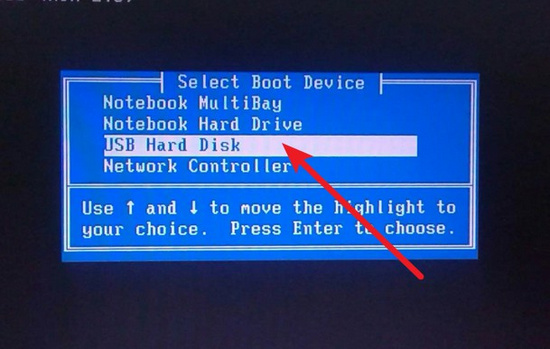
c. 接着电脑会自动重启,进入到电脑店winpe主菜单,选择第一个选项回车即可。
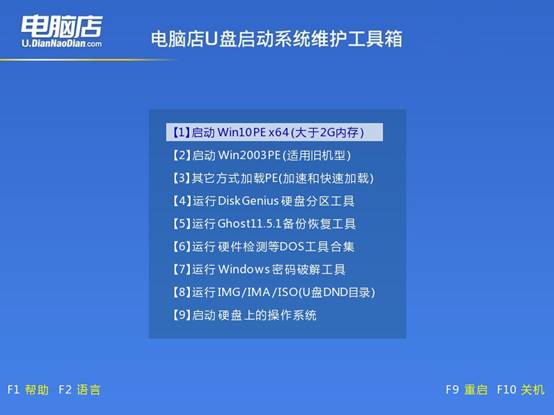
3、使用u盘装系统
a. 进入电脑店winpe,在桌面打开装机软件,如下图所示:
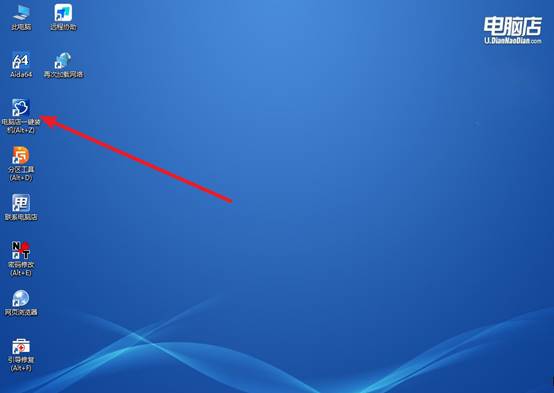
b. 如下图所示,按照提示操作,最后点击【执行】。
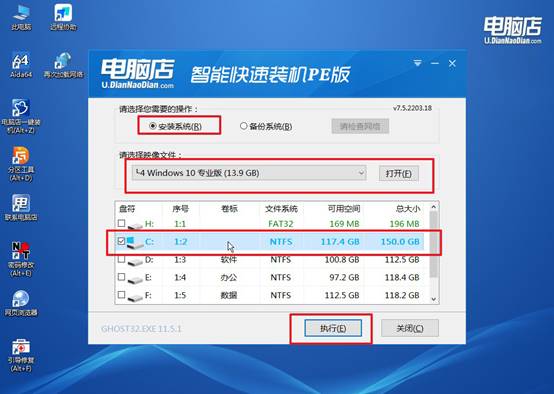
c. 之后,在一键还原窗口中默认已勾选的选项,点击【是】,接下来等待系统的安装。
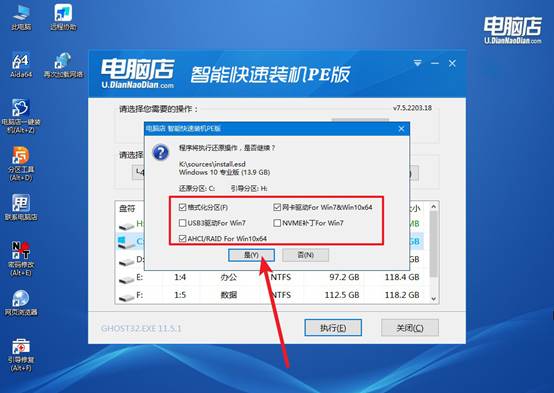
四、u盘装系统相关内容
重装系统数据丢失怎么恢复
方法 1:检查回收站
如果只是误删了一些文件,而不是格式化整个硬盘,首先检查 回收站,看看是否可以直接恢复。
方法 2:使用系统自带的文件恢复功能
1. 通过“以前的版本”恢复(适用于 Win 10/11)
如果 系统保护 之前已开启,可以尝试恢复文件:右键 丢失文件所在的文件夹(或磁盘)。选择 “属性” > “以前的版本” 选项卡。选择一个 较早的备份版本,点击 “还原”。
2. 通过 Windows 文件恢复工具
Windows 10/11 提供了一个官方的 Windows File Recovery(文件恢复工具):下载 Windows File Recovery(微软商店可搜索安装)。
使用以下命令尝试恢复:winfr C: D: /extensive /n *.docx
C: 代表原文件所在磁盘,D: 代表恢复到的磁盘(不能恢复到原磁盘)。
/extensive 适用于格式化后的恢复。
/n 选项可以指定文件类型(如 *.jpg、*.mp4 等)。
关于如何用U盘重装系统win10步骤的内容,小编就讲解到这里了。在进行重装之前,大家需要先制作一个可引导的U盘启动盘,并在BIOS中设置从U盘启动,随后进入Win10安装界面进行系统重装。希望本教程能帮助你顺利完成系统重装,让电脑继续高效运行,满足你的各种使用需求。
